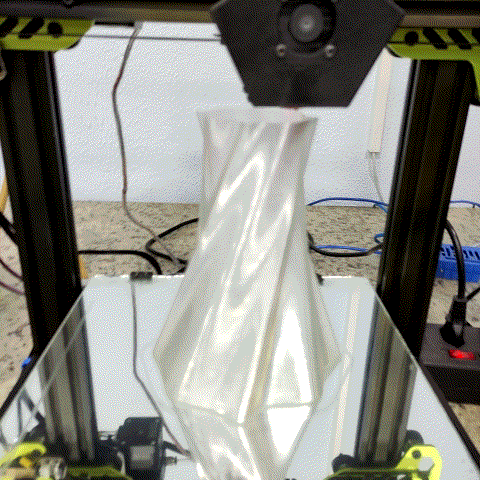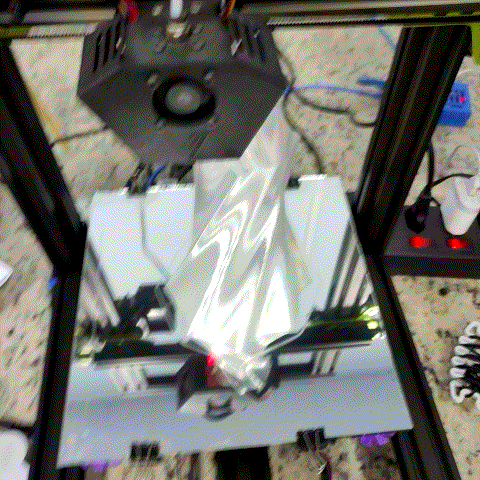Quando eu comprei a minha primeira impressora 3D (atualmente tenho duas), após passar pela curva inicial de aprendizado, eu logo cheguei à conclusão que ficar trocando cartões de memória entre o PC e a impressora não seria o ideal, nem perto disso. Também havia a opção de conectar a impressora diretamente ao computador fazer o envio dos arquivos por USB, mas essa solução também era menos que ideal.

O resultado dissoe é que eu acabei optando por utilizar o software OctoPrint, que pode (e deve) ser muito facilmente instalado em um Raspberry Pi e promove a impressora 3D a uma impressora de rede.
O primeiro passo para realizar uma impressão 3D é obter um modelo (geralmente um arquivo STL). Este modelo pode ser obtido de diversas maneiras:
- Criado por um programa CAD, como o online e gratuito TinkerCAD, FreeCAD, ou Fusion 360, entre outros;
- Pode ser obtido através de um dos inúmeros sites de modelos 3D (Thingiverse, Printables, MyMiniFactory), onde há tanto modelos pagos quanto gratuitos;
- Pode ser criado por algum software de modelagem orgânica, como o Blender (sim, eu sei que o Blender é muito mais que isso) ou ZBrush, entre outros;
- Pode ser escaneado em 3D (eu não tenho um scanner 3D) ou através de Fotogrametria;
Vamos começar com este modelo STL, de um chaveiro (a imagem abaixo é interativa):
A impressora só entende uma linguagem: G-Code. Então precisamos passar o modelo por um fatiador, que é o programa que vai criar as camadas e instruções (G-Code) para a impressora.
Eu uso principalmente o PrusaSlicer, mas existem vários outros, sendo o mais popular deles o Ultimaker Cura. Eu acho o PrusaSlicer não só mais fácil de usar como também produz um resultado melhor (tem sido minha experiência até hoje).
Ainda não experimentei a nova versão do Cura com o novo engine, porque, no momento que escrevo este post, ela ainda está em fase Beta e eu sempre prefiro esperar a versão estável.
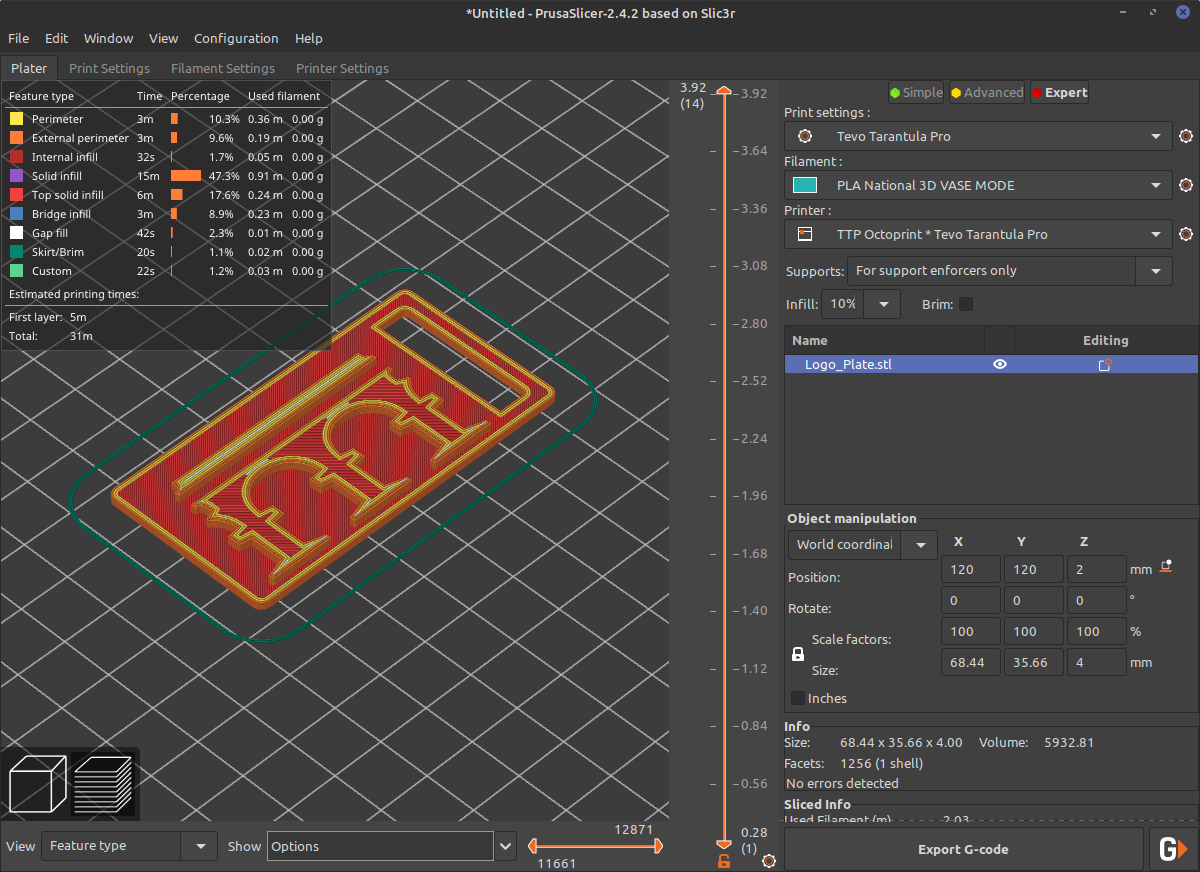
Em seguida, é só enviar o resultado para o Octoprint e acessar a interface pela web na rede local
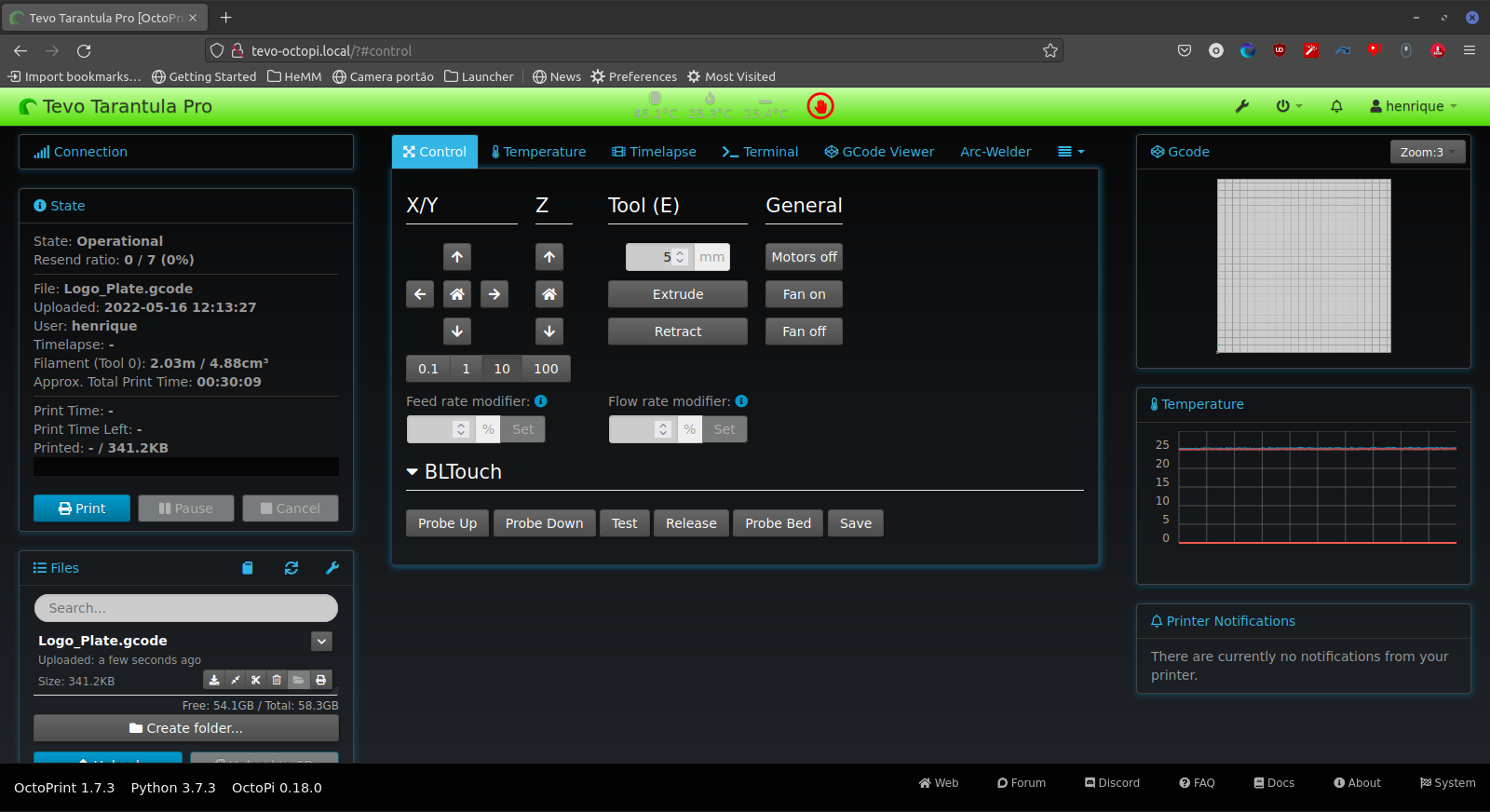
Daí pra frente é só observar a impressora (ou não! Algumas impressões levam muitas horas, dependendo do tamanho do objeto).
Abaixo, a impressora Tevo terminando um vaso em PLA translúcido.